IIS部署ASP.NET5的实现步骤
目录
- 介绍
- 安装环境
- 安装ASP.NET Core托管捆绑包
- 发布项目
- 托管方式
- 进程内托管(IIS HTTP 服务器)
- 进程外托管(Kestrel服务器)
- 部署项目
- 参考文档
介绍
Internet Information Services (IIS) 是一种灵活、安全且可管理的 Web 服务器,用于托管 Web 应用(包括 ASP.NET Core)。虽然我们的程序可以跨平台了,不过还是有些服务是部署在windows服务器下的,下面我们就从头开始部署下我们的程序到IIS.
本次示例环境:Windows Server 2012 R2 、vs2019、MySQL、.net5
安装环境
支持平台
- Windows 7 或更高版本
- Windows Server 2012 R2 或更高版本
本次代码将安装在Windows Server 2012 R2 版本上,感觉这个版本使用的公司还不少。
安装ASP.NET Core托管捆绑包
安装的文件应该和项目对应的版本相同,现在我项目使用的.net版本是5,那么我应该也用5的,下载地址是:此处
安装其他版本的请参考官网地址:.NET Core托管捆绑包
捆绑包可安装 .NET Core 运行时、.NET Core 库和 ASP.NET Core 模块。 该模块允许 ASP.NET Core 应用在 IIS 运行。

安装后查看应用程序目录

发布项目
新建一个net5 WebAPI程序,当前程序主要包含一个用户控制器(包含用户信息的增删改查)并且连接MySQL数据库。
项目结构如下

源码地址:https://gitee.com/AZRNG/my-example 需要自取
通过vs2019发布我们的项目,然后将发布后的项目拷贝到要部署的服务器上面。

发布后如下

为了正确设置 ASP.NET Core 模块,web.config 文件必须存在于已部署应用的根路径中。里面可以设置一些环境、日志等配置。
托管方式
进程内托管(IIS HTTP 服务器)
自 ASP.NET Core 3.0 起,默认情况下已为部署到 IIS 的所有应用启用进程内托管。
进程内托管在与其 IIS 工作进程相同的进程中运行 ASP.NET Core 应用。 进程内承载相较进程外承载提供更优的性能,因为请求并不通过环回适配器进行代理,环回适配器是一个网络接口,用于将传出的网络流量返回给同一计算机。

该图说明了 IIS、ASP.NET Core 模块和进程内托管的应用之间的关系
显式配置进行内托管,需要在项目文件(.csproj)中增加如下配置
<PropertyGroup> <AspNetCoreHostingModel>InProcess</AspNetCoreHostingModel> </PropertyGroup>
进程外托管(Kestrel服务器)
由于运行 ASP.NET Core 进程与 IIS 工作进程分开,所以ASP.NET Core 模块会负责进程管理。

该图说明了 IIS、ASP.NET Core 模块和进程外托管的应用之间的关系
进程外托管配置,在项目文件 ( .csproj) 中将 属性的值设置为 OutOfProcess
<PropertyGroup> <AspNetCoreHostingModel>OutOfProcess</AspNetCoreHostingModel> </PropertyGroup>
关于两种托管方式的差异:此处
部署项目
将项目进行发布,然后拷贝到我们的服务器一个文件夹内。
打开IIS添加网站,选择物理路径为我们项目文件

修改应用程序池为无托管模式
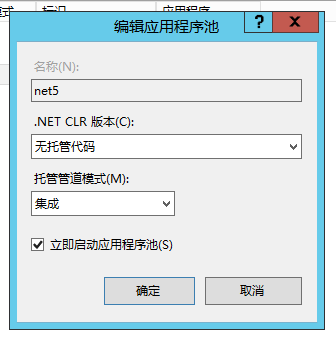
启动程序转到swagger页面

因为当前我并没有连接数据库,直接调用接口应该报错,我们看下错误日志。启动输出日志
说明我们项目已经部署成功了

如果出现了错误可以查看点此处查看常见错误解决方案:此处
题外话:当初部署2.1版本时候,windows server 2012r2需要打好几个补丁,并且需要重启多次,没想到这次安装net5这么顺利(服务器是从朋友那借的,我自己的是linux),如果你所在公司需要部署.net,还是推荐linux进行部署。
参考文档
https://docs.microsoft.com/zh-cn/aspnet/core/host-and-deploy/iis/?view=aspnetcore-5.0
到此这篇关于IIS部署.Net5的实现步骤的文章就介绍到这了,更多相关IIS部署.Net5 内容请搜索我们以前的文章或继续浏览下面的相关文章希望大家以后多多支持我们!

